Windows bilgisayarınızı başlattığınızda, birkaç saniye sonra hoş geldiniz ekranı açılır ve ardından oturum açma ekranı görüntülenir. Daha sonra masaüstünüze erişmek için şifrenizi girmeniz gerekir. Bazı kullanıcılar tüm başlatma sürecini biraz uzun buluyor ve doğrudan masaüstüne atlamayı tercih ediyor.
Windows Önyüklemeyi Doğrudan Masaüstüne Nasıl Yapabilirim?
Kullanıcı Adı ve Parola Gereksinimlerini Devre Dışı Bırak
- basın pencereler ve r yenisini açmak için tuşlar pencereyi çalıştır.
- Tip netplwiz ve Enter'a basın.
- yazan onay kutusunu temizleyin. Kullanıcılar bu bilgisayarı kullanmak için bir kullanıcı adı ve şifre girmelidir.
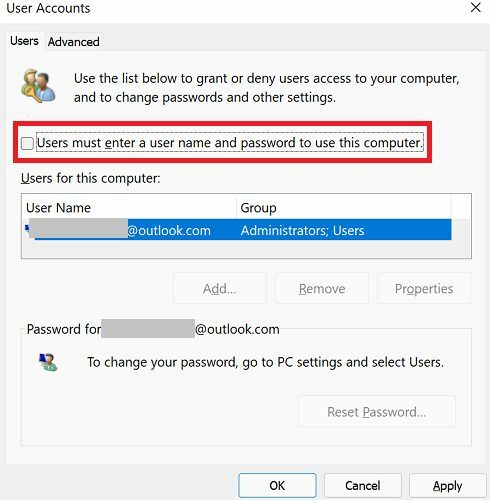
- Vurmak Uygulamak, şifrenizi onaylayın ve Tamam.
- Bilgisayarınızı yeniden başlatın ve otomatik olarak oturum açıp açmadığınızı kontrol edin.
Dışarıdayken Oturum Açma Gereksinimlerini Devre Dışı Bırak
Bu arada, Windows'un uykudan uyanırken parolanızı sormasını önlemek için sistem ayarlarınızı da değiştirebilirsiniz.
- git Ayarlar.
- Daha sonra şuraya gidin: hesaplar.
- Seçme Oturum Açma Seçenekleri.
- Aşağı kaydır Ek ayarlar.
- Sorulduğu zaman, "Uzakta kaldıysanız, Windows ne zaman tekrar oturum açmanızı ister?" Seçme Hiçbir zaman.
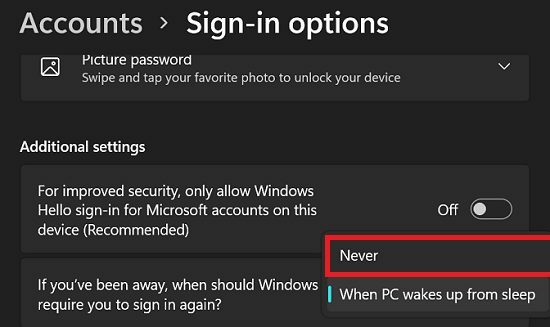
Bazen, ihtiyacınız olabilir ilk Windows'a, uzaktaysanız yeniden oturum açmanızı istememesini söyleyin. Ardından, makinenizi başlatırken yukarıda gösterildiği gibi kullanıcı adı ve parola gereksinimlerini devre dışı bırakabilirsiniz.
Dikkatli Söz
Windows'a oturum açma ekranını atlamasını ve yalnızca o bilgisayarı kullanan tek kişi sizseniz doğrudan masaüstüne atlamasını söyleyin. Aynı makineye birden fazla kullanıcının erişimi varsa, her kullanıcı için ayrı bir parola korumalı hesap oluşturun.
Çözüm
Windows'u doğrudan masaüstüne önyükleme yapmak istiyorsanız, hesap ayarlarına gidin ve yazan seçeneği devre dışı bırakın, "Kullanıcılar bu bilgisayarı kullanmak için bir kullanıcı adı ve şifre girmelidir” Ek olarak, bir süredir uzaktaysanız Windows'un parolanızı sormasını gerektiren seçeneği devre dışı bırakmayı unutmayın.
Ayarlarınızı değiştirmeyi ve doğrudan masaüstünüze atlamayı başardınız mı? Aşağıdaki yorumlarda bize bildirin.